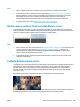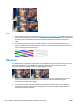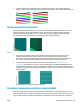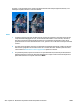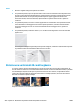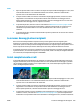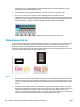HP DesignJet T2500 Series All-in-One Printer User Guide
Azioni
1. Ripetere la scansione dopo aver aumentato la risoluzione dello scanner (scegliere Qualità massima per
la scansione, Ottimale per la copia). Prima di eseguire nuovamente la scansione, ruotare l'originale di 90
gradi, se possibile.
2. Se il problema persiste, pulire e calibrare lo scanner come indicato in Manutenzione scanner
a pagina 164. Ripetere la scansione con una risoluzione elevata (Qualità massima per la scansione,
Ottimale per la copia) e verificare se il problema è stato risolto.
3. Se il problema persiste, è possibile diagnosticare questo problema analizzando i motivi 6 e 8 (da A ad E)
del tracciato diagnostico. Le linee orizzontali nere appaiono leggermente colorate nella parte superiore
e inferiore di ciascuna estremità (nell'esempio seguente a destra). Di solito, le linee appaiono rosse
nella parte superiore e blu o verdi nella parte inferiore, ma è possibile anche il contrario.
Se si verifica questo effetto, contattare l'assistenza HP e riportare il "problema dell'aberrazione
cromatica laterale dopo la calibrazione".
Ritaglio in aree scure o chiare
A volte è possibile che il file acquisito o la copia di uno dei tracciati perda dettagli nelle aree di luce o ombra (o
entrambe), come nell'esempio seguente: originale a sinistra, immagine acquisita a destra.
Immagine © www.convincingblack.com, riproduzione autorizzata.
Azioni
1. Quando si effettuano copie su carta opaca e l'originale è stampato su carta fotografica, è probabile che
si verifichi questo problema. Tuttavia, si può provare a migliorare il risultato eseguendo una
calibrazione del colore della stampante (vedere Using your printer) (Utilizzo della stampante), e
ITWW Ritaglio in aree scure o chiare 221